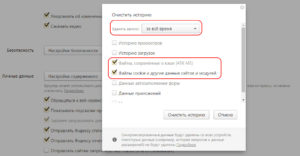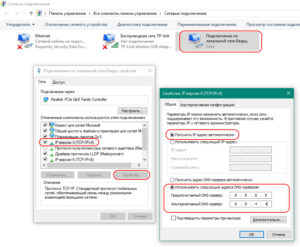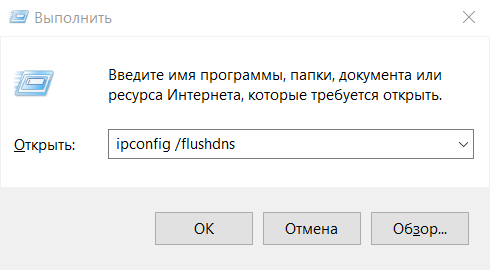Техническая информация ошибка dnserror как исправить
Техническая информация: ошибка dnserror. Как исправить?
 При серфинге в интернете пользователи могут увидеть ошибку «Техническая информация: ошибка dnserror». Это происходит при попытке войти на определенный сайт. В основном подобная ошибка появляется в Яндекс Браузере, однако есть случаи, что и в Google Chrome можно ее увидеть. Сегодня мы с Вами рассмотрим, откуда берется ошибка dnserror и как ее можно устранить.
При серфинге в интернете пользователи могут увидеть ошибку «Техническая информация: ошибка dnserror». Это происходит при попытке войти на определенный сайт. В основном подобная ошибка появляется в Яндекс Браузере, однако есть случаи, что и в Google Chrome можно ее увидеть. Сегодня мы с Вами рассмотрим, откуда берется ошибка dnserror и как ее можно устранить.
Перед тем как это осуществить, давайте разберемся, что такое DNS. Domain Name System (DNS) – это компьютерная система, которая служит для получения информации о доменных именах. При входе на любой интернет-ресурс DNS идентифицирует имя сайта с его фактическим IP адресом. Если на Вашем компьютере настройки ДНС неправильны, то естественно будут выскакивать всевозможные ошибки касательно DNS. Для устранения такой проблемы достаточно вписать вручную DNS адреса либо же воспользоваться Google Public DNS.
Ошибка dnserror: что это и как можно исправить
По большому счету проблема эта возникает не из-за доступности сайта, а именно из-за неверных настроек компьютера. Когда сервер не может найти запрашиваемый домен тогда и возникают подобные трудности в виде ошибки «страница не найдена». Ниже рассмотрим причины, когда выскакивает ошибка dnserror.
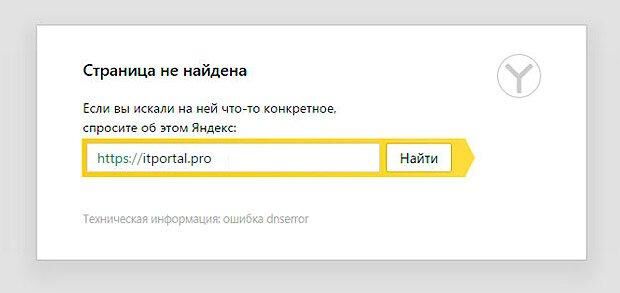
Причинами данной ошибки могут быть:
– проблемы с провайдером;
– сбои в работе ресурса либо профилактика сайта;
– последствия вирусной атаки;
– работа файервола или антивирусного ПО;
– поврежден кэш DNS, находящийся локально на ПК;
– провайдер заблокировал определенный вебресурс.
Давайте же рассмотри способы устранения ошибки dnserror:
– Первым делом перезагрузите компьютер и после попробуйте вновь зайти на нужный сайт. Многим эти действия помогают.
– Ошибка может нести временный характер, если это так просто подождите. Профилактические работы или перенос сайта обычно занимает не долгое время – 2-3 часа.
– Возможно, на компьютер попала вредоносная программа. Чтобы удалить вирусы с ПК воспользуйтесь хорошими антивирусными сканировщиками. Обзор хороших антивирусных сканеров можно прочитать в статье как очистить компьютер от вирусов.
Попробуйте также отключить временно файервол и перейти на необходимый ресурс снова.
– Как вариант можно уточнить у своего провайдера, не заблокирован ли нужный сайт.
– В некоторых случаях помогает очистка КЭШа DNS. Для этого жмем комбинацию кнопок Win+R, вбиваем команду ipconfig /flushdns и жмем клавишу Enter.

Как исправить адрес DNS самостоятельно
Жмем по значку «Сеть» в панели задач справа правой кнопкой мыши и выбираем пункт «Центр управления сетями и общим доступом».

В правой части окна ищем «Изменение параметров адаптера» и кликаем по нему.
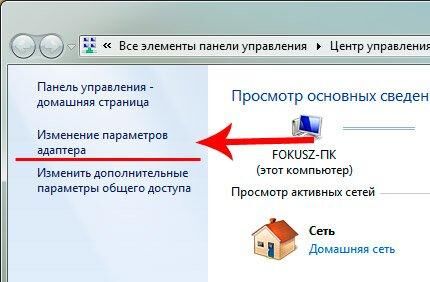
Далее заходим в «Свойства» текущего подключения.

После выбираем протокол четвертой версии и жмем «Свойства».
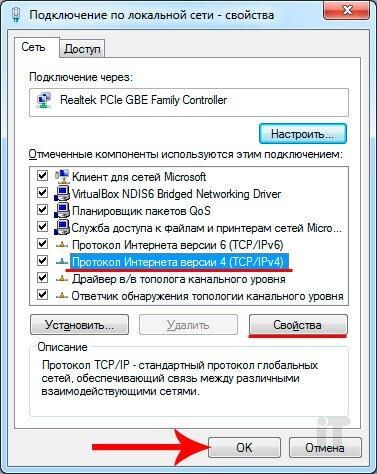
В этом окне смотрим в раздел DNS-серверов. Если тут указан числовой адрес вручную, то советую переписать все данные на листок бумаги, затем отметить пункт «Автоматически получать сервера» и нажать ОК.

Если это не помогло, возвращаем данные DNS, как было, переписав с листа. Как вариант можно воспользоваться публичными DNS-серверами от корпорации Google. В первую графу вбиваем 8.8.8.8, во вторую – 8.8.4.4.

Во многих случаях это помогает.
Чтобы быть точно уверенными в Вашем компьютере ли дело, попросите знакомых зайти на тот или иной сайт, где выскакивает ошибка dnserror. Если проблема решилась каким-либо другим способом, то прошу поделиться в комментариях полезной информацией. Спасибо за внимание!
Ошибка DNSerror — как исправить
Люди которые используют интернет от провайдера связи сталкиваются с тем, что иногда с сигналом возникают непредвиденные проблемы. Очень часто встречается ошибка dnserror, а как исправить ее, иногда, многие пользователи не знают. Давайте рассмотрим способ решения этой проблемы, а также рассмотрим причину ее появления.
Ошибка dnserror и ее появление на экранах ваших ПК.
Если разобраться в названии ошибки, то можно заметить, что составлена она из знакомых обычным уверенным пользователям слов – ошибка и DNS, второе из которых означает доменное имя сервера данных. Соответственно, появиться она может только в том случае, когда у вас неполадки с соединением. Такие проблемы могут возникнуть по нескольким причинам:
- Плохая скорость передачи данных.
- Замена доменного имени без вашего ведома.
- Действие вируса на «Свойства сети».
- Блокировка провайдером.
- Плохие погодные условия, которые не позволяют качественно предоставлять услуги доступа в интернет.
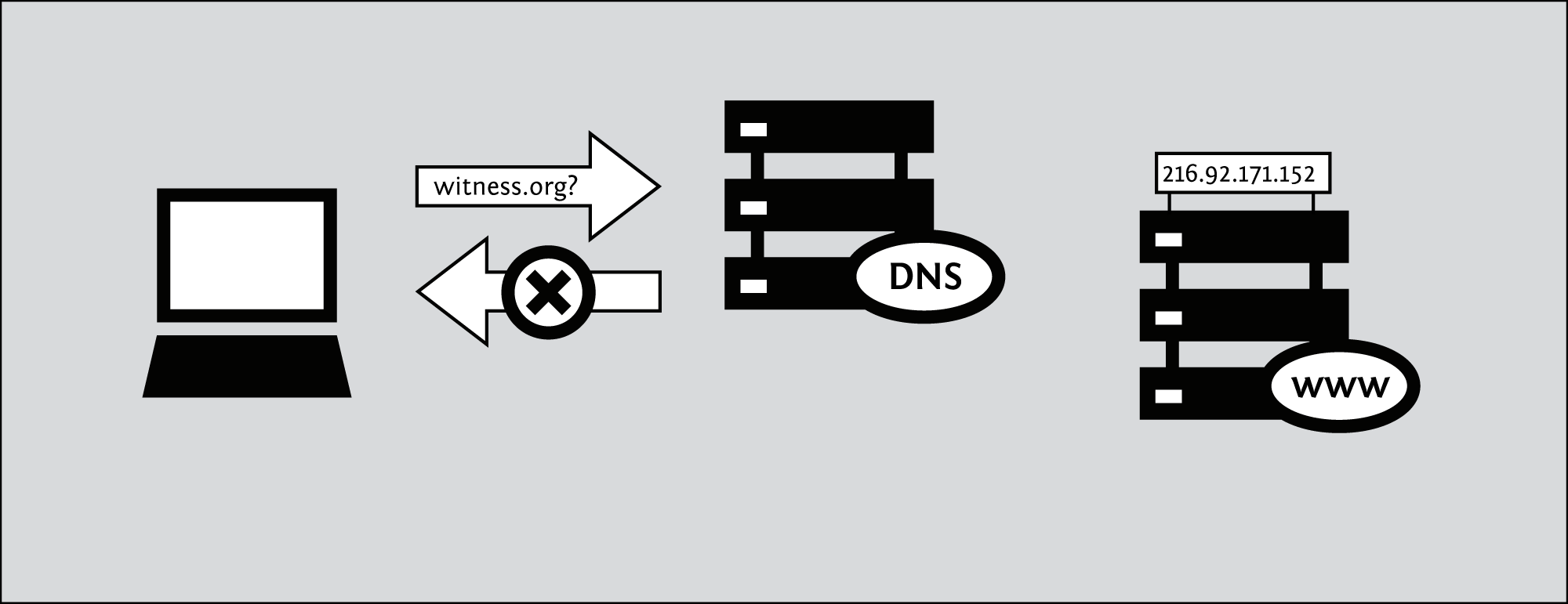
Если причина кроется в 1, 4 или 5 пунктах, то решениями будут очень простые действия:
- Уменьшение нагрузки на сеть выключением торрентов, закачек.
- Договориться с провайдером о возобновлении передачи данных
- Подождать, пока погода наладиться и попробовать войти в интернет.
Если же причина в другом, то вам необходимо совершить пару простых действий, после которых доступ в интернет будет вновь доступен.
Как исправить ошибку DNS error:
- Заходим в настройки модема или роутера – «правая часть панели задач – иконка сети – пкм – открыть центр управления…»
- Далее, выбираем ваше подключение и ПКМ открываем свойства.
- В пункте протокола интернета версии 4 пропишите заново свои DNS сервера, которые обязательно представлены в договоре о предоставлении интернет – услуг.
- Перезагружайтесь, и проблема будет решена.
- Если эти действия не подошли, хотя мы в этом сомневаемся, то кроме как вызова мастера-наладчика вы ничего сделать не можете, так как переустановка Windows, замена антивируса или переустановка браузера не помогут в исправлении ошибки dnserror в любом случае.

Больше всего пользователи интернета не любят встречать какие-то странные ошибки при работе в браузере. Второй по «популярностью» ошибкой после 404 Not Found, является 502 bad gateway. Как исправить ее и что вообще это за ошибка – мы рассмотрим в данной.

Теперь пользователей социалок и других популярных веб-ресурсов стала мучать новая и очень надоедливая ошибка connectionfailure. Как исправить и устранить ее последствия, мы попробуем вам донести в этой статье. Устраивайтесь поудобнее и.

Windows очень «любит» полоскать мозги пользователю различными ошибками, которые появляются в самый «неподходящий» момент и просто отбивают желание что-то делать на компьютере или ноутбуке. Самой «интересной» ошибкой при запуске приложений.
Ошибка DNSerror: рассказываем о способах устранения проблемы — эффективные решения
Появление на экране текста «Техническая информация: ошибка DNSerror» говорит о невозможности доступа к определённому онлайн-ресурсу или ко всей сети в целом.
А иногда проблема связана только с определёнными браузерами платформы Windows – притом, что компьютер автоматически продолжает обновлять системные приложения через Интернет.
Для решения вопроса следует сначала разобраться в возможных причинах и выполнить соответствующие действия.
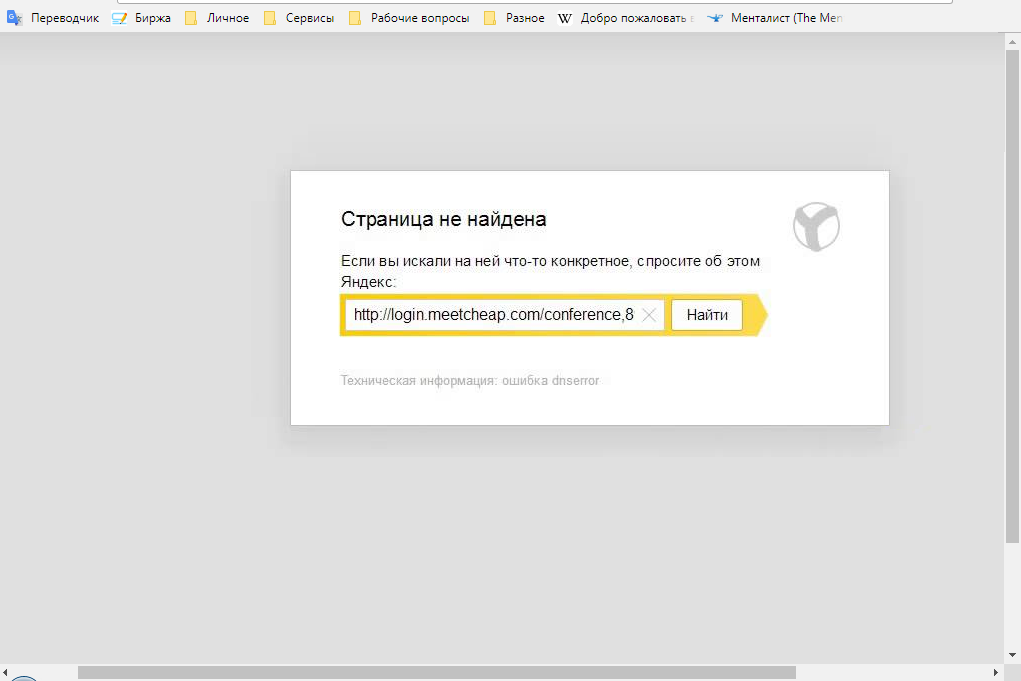
Причины появления
Понять, откуда появилась проблема, можно уже из её названия. Словосочетание состоит из двух английских слов:
- аббревиатуры DNS, переводящейся как «Система доменных имён» и означающей специализированную распределённую базу данных для получения информации о доменах;
- Error – «ошибка» или «отклонение».
Так, например, при отправлении электронного письма или входе на веб-страницу система DNS обеспечивает, чтобы имя сайта, состоящее из букв и цифр, соответствовало цифровому IP-адресу, по которым осуществляется интернет-трафик.
И она появляется только, если у пользователя возникли неполадки с соединением – чаще всего из-за слишком низкой скорости или замены доменного имени.
Иногда ресурс недоступен при его блокировке провайдером, в результате действия вируса на компьютер и даже неблагоприятные погодные условия, мешающие передавать данные.
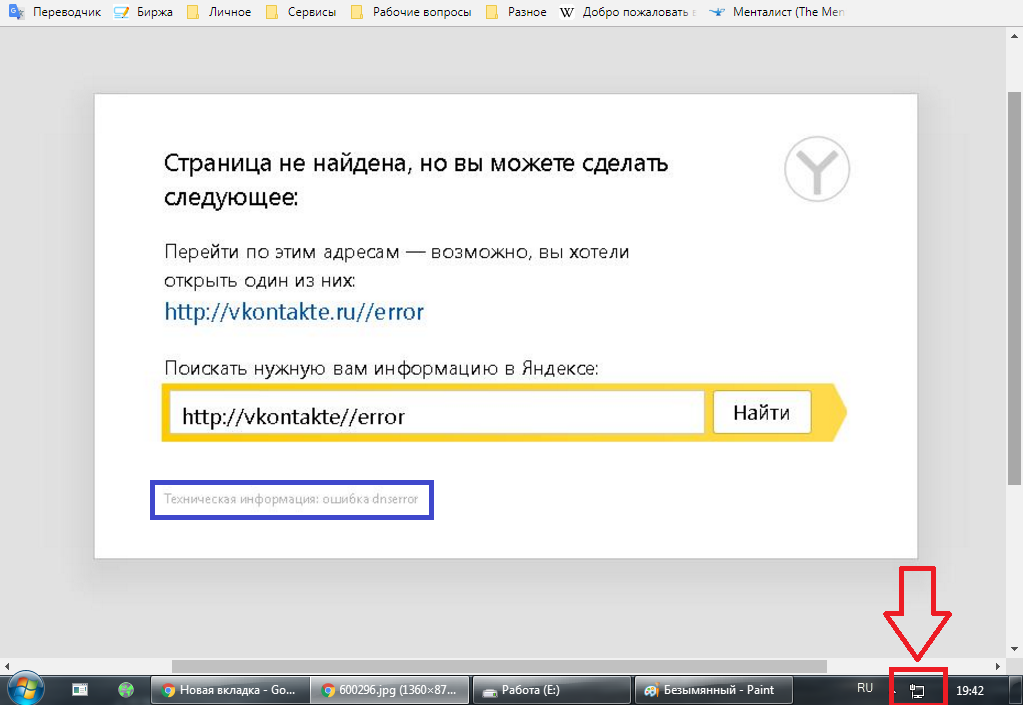
Рис. 2. Как выглядит в браузере и значок, показывающий, что сеть остаётся доступной.
Читайте также:
Устранение неполадок маршрутизатора (роутера)
Первоочередными действиями, которые следует предпринять пользователю после появления DNSerror, являются:
- Подключение другого устройства к сети через маршрутизатор. Это может быть смартфон или планшет, соединяемый с роутером по беспроводной связи, или другой компьютер (ПК или ноутбук), для соединения которого используется кабель;
- Попытка открыть ту же страницу с помощью нового устройства. Если ошибка продолжает появляться, проблема заключается в маршрутизаторе или связи с провайдером услуг Интернета. При отсутствии сообщения неполадки связаны с конкретным компьютером;
- Отключение от сети и повторное включение роутера. Простая перезагрузка не поможет, так как устройство должно оставаться выключенным не меньше 30 секунд, чтобы дать возможность полностью очистить его память.
После загрузки маршрутизатора следует ещё раз перейти на нужную страницу или на любой ресурс, если ошибка связана со всеми веб-адресами.
При отсутствии неполадки можно сделать вывод, что её причиной был роутер.
Решение проблем с компьютером
Проверить, связана ли неполадка с компьютером, а, точнее, с установленным на нём программным обеспечением, можно, выполнив следующие действия:
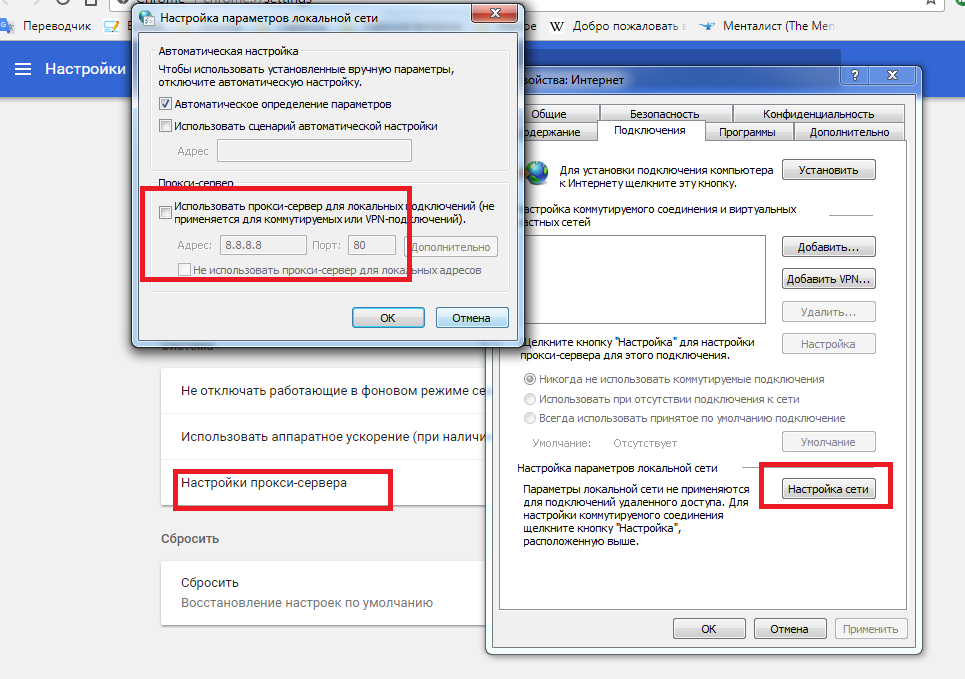
Рис. 3. Настройки прокси-сервера в Google Chrome.
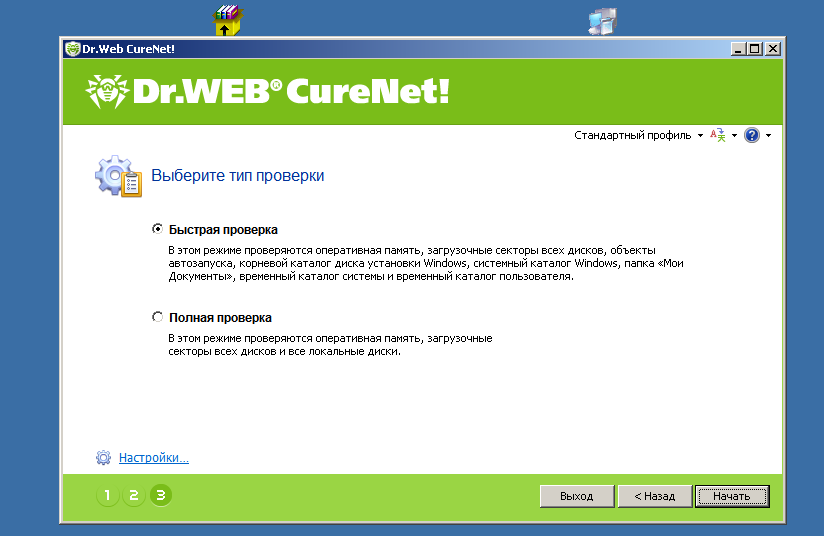
Рис. 4. Приложение Dr.Web Curelt.

Рис. 5. Команда для очистки кэша системы
Особенности настройки
Решить проблему с этими настройками можно не только через браузер, но и, используя настройки сетевого адаптера. Для изменения параметров следует:
- Открыть «Центр управления сетями и общим доступом» (клик правой кнопкой мыши по значку компьютера в правой нижней части экрана);
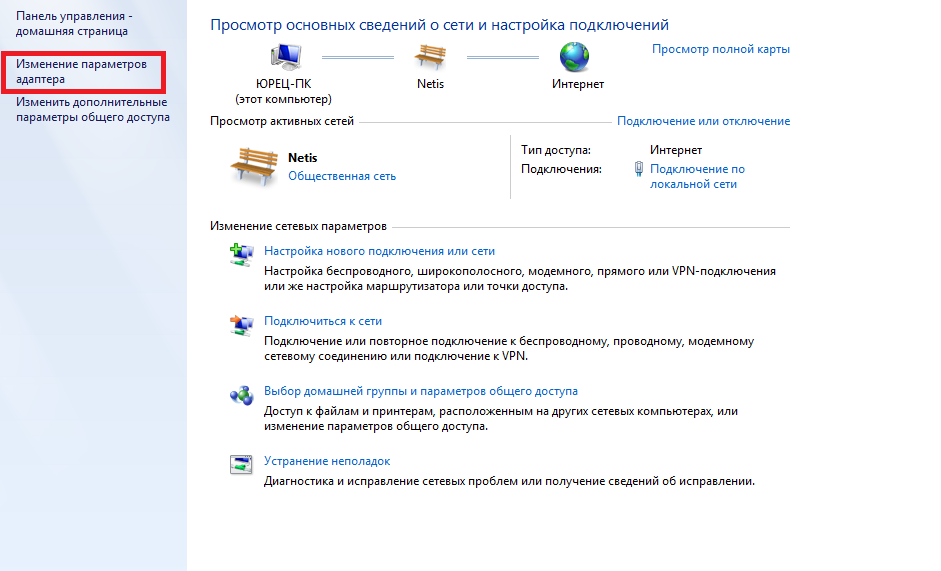
Рис. 6. Меню управления сетевыми подключениями.
- Выбрать меню изменения параметров адаптера;
- Переход к свойствам сети;
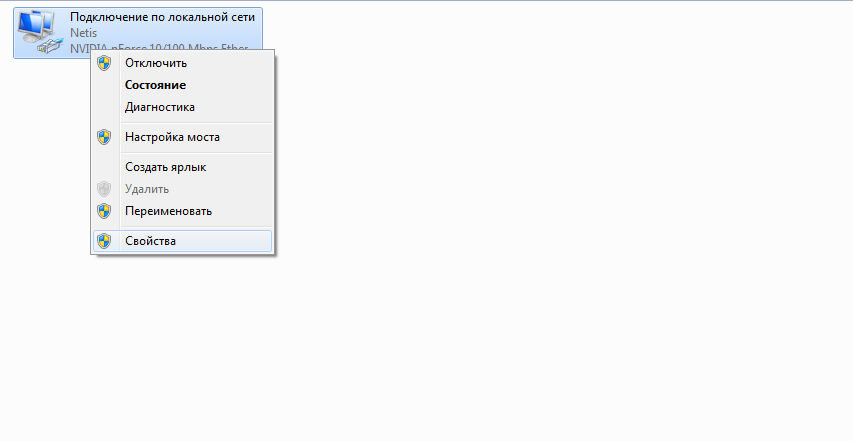
Рис. 7. Свойства сетевого адаптера.
- Найти пункт «Протокол Интернета версии 4 (TCP/IPv4)»;
- Открыть свойства этого протокола и ввести адреса DNS-серверов.
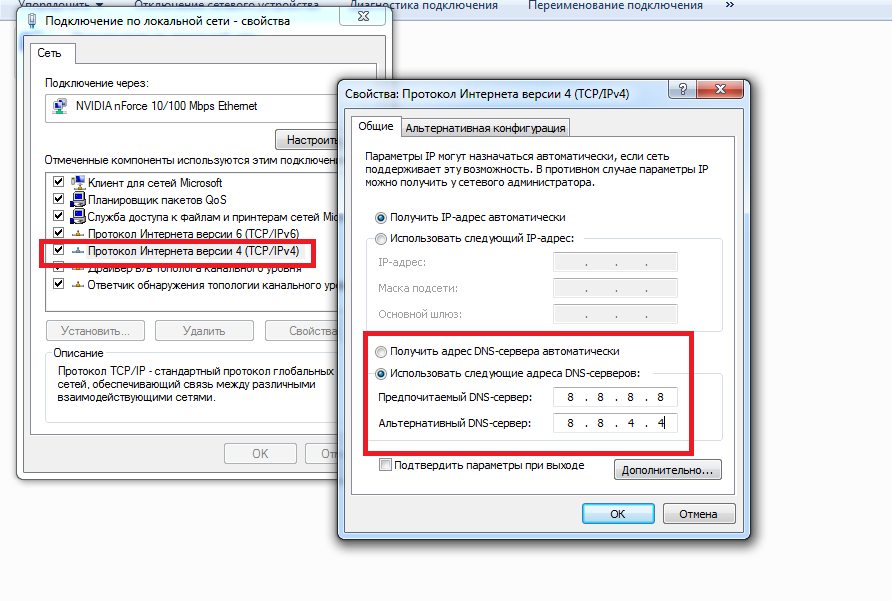
Рис. 8. Изменение параметров
Взять адреса для подстановки в форму можно у представителей провайдера, дозвонившись в его техподдержку.
Или же вернуть старые цифры, которые могут оказаться в договоре на подключение к сети. И даже поставить публичные адреса – например, принадлежащие сервису «Гугл».
Техническая информация ошибка dnserror – как исправить
При входе на какой-либо сайт пользователь может столкнуться с сообщением об ошибке «Техническая информация ошибка dnserror» , сам же сайт отказывается загружаться. В этой статье я расскажу, что это за ошибка, когда она возникает, и как устранить ошибку dnserror на вашем ПК.
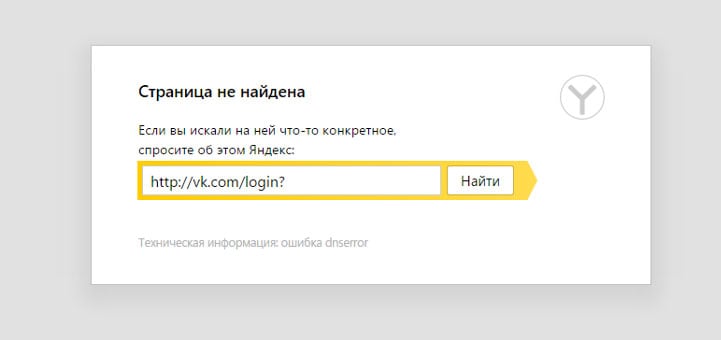
Ошибка dnserror в Яндекс браузере
Обновим знания об DNS
DNS (аббревиатура от Domain Name System – система доменных имён) – это специализированная компьютерная система, связанная с получением информации о доменах. Когда вы отправляете е-мейл, или входите на вебсайт, DNS приводит буквенное имя вебсайта, набираемое вами в адресной строке браузера, в соответствие с его цифровым IP адресом, так как трафик в интернете осуществляется именно по IP-адресам.
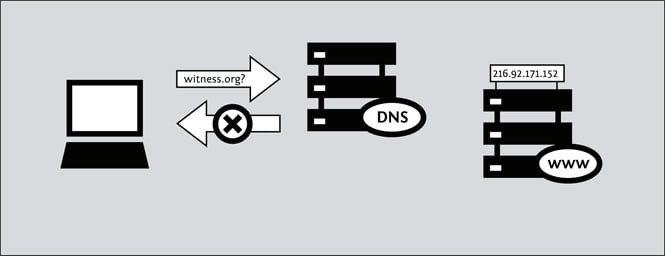
Если настройки DNS у вас ошибочны, то вы будете получать различные ошибки, связанные с DNS. Если автоматическое получение адресов DNS у вас не работает, вы можете вписать их самостоятельно, или воспользоваться вариантами, предлагаемыми Google (Google Public DNS) или другими системами.
Что это за ошибка dnserror
Обычно проблемы “Техническая информация ошибка dnserror” и аналогичная Connectionfailure проявляют себя при входе на некоторые сайты, хотя основной причиной возникновения данных ошибок может быть не отказ сайта от работы, а проблемы в настройках компьютера пользователя.
Ошибка возникает в ситуации, когда сервер не может найти запрашиваемый домен , и обычно компонуется сообщением о том, что искомая страница не найдена.

Причины возникновения ошибки с текстом о технической информации
Конкретными причинами возникновения ошибки dnserror могут являться:
- Нестабильный интернет-канал;
- Профилактика в работе самого сайта или сбои в его работе;
- Смена доменного имени;
- Работа вирусных программ;
- Блокировка конкретного сайта антивирусом или файероволом;
- Блокировка провайдером конкретного сайта;
- Сервер DNS имеет повреждённую базу данных;
- Кэш DNS на вашем компьютере повреждён.
Исправляем ошибку dnserror
Для исправления рассматриваемой проблемы dnserror стоит предпринять следующее:
- Перезагрузите ваш компьютер и попытайтесь зайти на данный сайт снова. Иногда это помогает;
- Подождите некоторое время. Если до возникновения ошибки dnserror ваша система работала стабильно и без сбоев, тогда, вполне вероятно, данная ошибка может носить временный характер. Это может быть связано как с профилактическими работами на указанном сайте, так и временным выходом сайта из строя, а также со стохастической нестабильностью вашего интернет-канала. Обычно в таких случаях через пару часов всё нормализируется;
- Проверьте вашу систему надёжным антивирусом. Подойдут такие испытанные «бойцы» виртуального фронта как Dr.Web CureIt!, Kaspersky Virus Removal Tool, Trojan Remover и ряд других аналогов;
- Временно отключите ваш файервол и брандмауэр, а затем попробуйте зайти на нужный сайт;
- Уточните у провайдера, не заблокировал ли он необходимый вам ресурс. В данной ситуации не мешает вспомнить о деятельности Роскомнадзора;
- Очищаем кэш DNS. Ещё одним действенным инструментом решения рассматриваемой проблемы может быть очистка кэша DNS. Нажмите комбинацию клавиш Win+R, наберите там ipconfig /flushdns и нажмите ввод.

Техническая информация ошибка dnserror в Google Chrome
Исправляем адрес DNS вручную
- Нажимаем кнопку « Пуск », в строке поиска пишем « Центр управления сетями и общим доступом », кликаем вверху на полученный результат с этим же названием.
- Нам откроется центр управления сетями, кликаем на «Изменение параметров адаптера» справа. Внимательно следуйте инструкции для исправления ошибки dnserror.
- Находим там наше актуальное интернет-соединение, жмём на нём правой клавишей мыши и выбираем « Свойства ».
- В открывшимся списке находим протокол интернета четвёртой версии, нажимаем на него и вновь жмём на кнопку «Свойства» справа.
- Смотрим, какие параметры у вас стоят в пункте DNS-серверов.
- Если у вас стоит автоматическое получение DNS, тогда выбираем указание адреса DNS вручную (цифры двух адресов DNS вам предоставит провайдер, позвоните к нему и уточните эти данные).
- Если же у вас там стоят конкретные цифры, перепишите их себе на бумажку, а затем выберите параметр автоматического получения DNS-адреса и нажмите «Ок».
- Если это не сработает и необходимый вам адрес в интернете всё так же недоступен, вы всегда можете вернуть данные DNS обратно, вписав их из черновика.
- Также можете использовать публичные адреса DNS, предлагаемые компанией Гугл.
- Первый это 8.8.8.8 , а второй – 8.8.4.4 .
Как это выглядит на видео можно посмотреть на видео:
Заключение
Описываемая мною проблема “Техническая информация ошибка dnserror” может иметь множество причин, описанных чуть выше. Для её устранения воспользуйтесь приведёнными мною советами, также можно поинтересоваться у знакомых, работает ли на их компьютерах нужный вам сайт. Если да, то проблема dnserror локализирована, и это проблема вашего ПК или вашего провайдера.
Причины возникновения и способы исправления ошибки DNSerror
Система доменных имен (Domain Name System) – одна из основных элементов глобальной сети “Интернет”. Благодаря ее функционированию осуществляется сопоставление имени домена с его IP-адресом и становится возможным интернет-серфинг как таковой.
Сбои в работе ДНС ведут к такому неприятному явлению, как ошибка DNSerror.
Рассмотрим, что делать пользователю в случае возникновения неисправности.
Причины появления технической ошибки DNSerror
Процесс соединения пользователя с интернет-сайтом, с технической точки зрения, представляется как цепочка, по которой проходит запрос от браузера до ближайшего DNS-сервера, где сопоставляется имя ресурса с его IP-адресом, соединение с ним и возврат содержимого веб-страницы обратно на браузер.
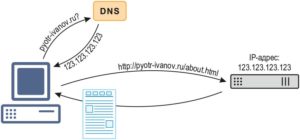
В зависимости от того, что помешало нормальному течению этого процесса, и различаются причины появления DNSerror, они сводятся к следующим:
- проблемы с интернет-подключением;
- изменения в доменном имени;
- ошибки у провайдера;
- блокировка веб-ресурса со стороны провайдера;
- приостановка функционирования сайта из-за работ по его техническому обслуживанию;
- вирусная активность;
- нарушение целостности базы данных на DNS-сервере;
- внесение сайта в черный список файрволла, антивируса;
- повреждения кеша DNS на локальном компьютере.
Распространенной причиной появления проблемы DNSerror являются и ошибки в браузере. Чаще всего случаются неисправности типа DNSerror в “Яндекс.Браузере”. 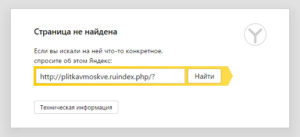 Грешит этим и Google Chrome. Нормальному соединению с веб-ресурсом мешают и другие причины вплоть до плохой погоды и рельефа местности, которые влияют на качество связи и возникновения DNSerror.
Грешит этим и Google Chrome. Нормальному соединению с веб-ресурсом мешают и другие причины вплоть до плохой погоды и рельефа местности, которые влияют на качество связи и возникновения DNSerror.
Способы исправления DNSerror
При возникновении ошибки DNSerror система ничего не сообщает пользователю о ее причинах.
На экран просто выводится сообщение о том, что страница не найдена, а в качестве примечания указывается о «Технической информации: ошибке DNSerror».
В связи с этим для ее устранения придется перепробовать несколько способов. Практика показывает, что часто причиной возникновения DNS error являются проблемы на самом сайте. Поэтому в большинстве случаев достаточно просто повторить попытку входа на сайт спустя некоторое время. Если же и после этого ошибка не исчезла, нужно предпринять более конкретные действия.
Проверка DNS-служб
На локальном компьютере при возникновении ошибки ДНС следует обратить внимание на такие моменты:
- Работает ли служба «DNS-клиент». Чтобы убедиться в этом, необходимо открыть с помощью щелчка ПКМ по иконке «Этот компьютер» (или «Мой компьютер» в зависимости от версии Windows) – окно управления компьютером – и перейти там в раздел «Службы».
 Если служба отключена, попробовать включить ее. Необходимо также удостовериться в том, что активирован автоматический запуск данной службы.
Если служба отключена, попробовать включить ее. Необходимо также удостовериться в том, что активирован автоматический запуск данной службы.
- При возникновении DNSerror-ошибки на “Яндекс.Браузере” удалить файлы cookie и почистить кэш. Для этого войти в настройки браузера и в пункте «Дополнительно» выбрать «Очистить историю».
 Далее галочками отметить нужные пункты и нажать на одноименную кнопку очистки. В Google Chrome подобные действия выполняются тем же способом.
Далее галочками отметить нужные пункты и нажать на одноименную кнопку очистки. В Google Chrome подобные действия выполняются тем же способом.
Следует отметить, что вышеописанные манипуляции могут и не понадобиться. Часто для устранения ошибки DNSerror достаточно просто перезагрузить компьютер.
Сброс параметров сети
Если действия, описанные в предыдущем разделе, не привели к желаемому результату, исправить ошибку DNSserror, связанную с получением информации о доменах, получится при помощи сброса параметров сети. Это более серьезная операция, для ее выполнения применяются способы:
- через командную строку;
- с помощью утилиты Microsoft Easy Fix.
Возвращение сетевых настроек к заводским параметрам производится не только при появлении DNSserror. Поэтому для начала попробовать сбросить только настройки ДНС. Для этого необходимо вызвать командную строку, набрав в диалоговом окне (вызывается с помощью команды «Выполнить» в меню «Пуск» или комбинацией клавиш Winkey+R) команду cmd. 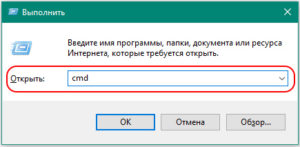 Затем в командной строке необходимо ввести ipconfig /flushdns. После того как команда отработает, попытаться снова подключиться к требуемому ресурсу.
Затем в командной строке необходимо ввести ipconfig /flushdns. После того как команда отработает, попытаться снова подключиться к требуемому ресурсу.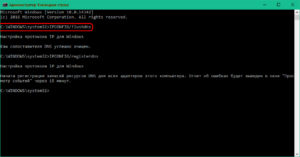
В случаях, когда сброс кэша ДНС не помог, необходимо там же ввести другую команду: netsh winsock reset. 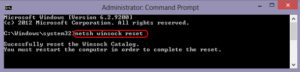 Ее можно выполнить также в паре с командой netsh int ip reset c:resetlog.txt.
Ее можно выполнить также в паре с командой netsh int ip reset c:resetlog.txt. 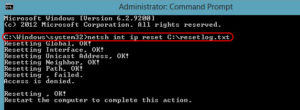 Таким образом произойдет сброс параметров сети. После него следует выполнить перезагрузку компьютера. В отдельных случаях понадобится повторная настройка подключения к интернету.
Таким образом произойдет сброс параметров сети. После него следует выполнить перезагрузку компьютера. В отдельных случаях понадобится повторная настройка подключения к интернету.
Утилита Microsoft Easy Fix выполняет сброс настроек протокола TCP/IP. Скачивается по адресу: support.microsoft.com/ru-ru/help/299357/how-to-reset-tcp-ip-by-using-the-netshell-utility. 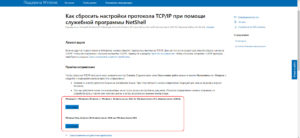 Затем достаточно просто запустить ее и нажать на кнопку «Далее». Утилита произведет требуемые изменения и запросит перезагрузку. После этого проблема с DNSserror должна решиться.
Затем достаточно просто запустить ее и нажать на кнопку «Далее». Утилита произведет требуемые изменения и запросит перезагрузку. После этого проблема с DNSserror должна решиться.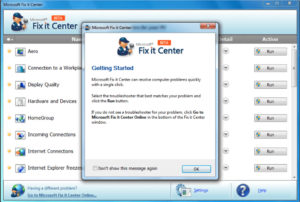
Вирус
Многие компьютерные вирусы способны вносить изменения в настройки ДНС или отключать эту службу. Поэтому при возникновении DNSerror не будет лишним проверить свой компьютер на их наличие. Какую именно антивирусную программу для этого использовать — дело личных предпочтений пользователя.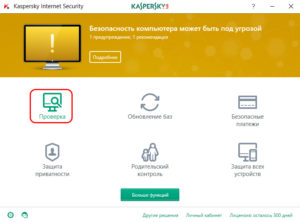
Проблемы с доступом к веб-страницам возникают не только из-за вирусной активности, но и вследствие неправильной работы антивирусных программ. Наталкивает на мысль об этом ситуация, когда DNSerror появляется при попытке доступа к какому-либо конкретному домену, а в остальном интернет функционирует нормально.
Для проверки нужно загрузить компьютер в безопасном режиме с поддержкой сети и попытаться подключиться к проблемной веб-странице.  Если подключение устанавливается нормально, значит, проблема в антивирусе. Чтобы устранить неполадку, переустановить антивирусник или проверить настройки файрволла, удалив нежелательные фильтры.
Если подключение устанавливается нормально, значит, проблема в антивирусе. Чтобы устранить неполадку, переустановить антивирусник или проверить настройки файрволла, удалив нежелательные фильтры.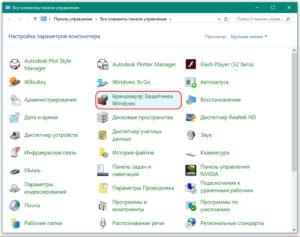
Исправление адреса DNS вручную
В случае если проблема с доступом к веб-ресурсам связана с ошибками в работе DNS-сервера провайдера, есть шанс исправить ошибку DNSerror при установке адреса ДНС вручную. Для этого необходимо:
- Открыть «Центр управления сетями и общим доступом». В зависимости от версии Windows эта процедура имеет незначительные отличия, но в основном попадают туда с помощью щелчка правой кнопкой мышки по иконке сетевого подключения в трее и перехода по соответствующей ссылке.
- Перейти по ссылке «Изменение параметров адаптера».
- С помощью ПКМ открыть свойства сетевого подключения и выбрать там свойства протокола TCP/IP.
- В открывшемся окне ввести адрес предпочитаемого ДНС-сервера в соответствующем поле. Часто для этой цели используются адреса публичных ДНС от Google: 8.8.8.8 и 8.8.4.4. При этом свойства протокола должны быть настроены на ручное получениe IP-адреса ДНС.

После выполнения вышеуказанных действий перейти к проверке доступа к желаемому сайту.
Выводы
Подводя итоги, отметим, что ошибки, связанные с работой DNS, довольно распространенное явление. Несмотря на это, способы решения проблемы с DNSerror хорошо изучены и в большинстве случаев позволяют успешно ее преодолеть. Поэтому, столкнувшись с данной ошибкой, не стоит отчаиваться. А лучше запомнить, что она часто связана с проблемами у хостера или провайдера. Поэтому надо немного подождать.


Бывают ситуации, когда пользователи компьютеров сталкиваются с тем, что у них не работает интернет. Одна из самых частых причин, почему это происходит, — возникающая ошибка «DNS-сервер не отвечает». Неопытные люди. Читать ещё Бывают ситуации, когда пользователи компьютеров сталкиваются с тем, что у них не работает интернет. Одна из самых частых причин, почему это происходит, — возникающая ошибка «DNS-сервер не отвечает». Неопытные люди сразу впадают в панику, однако этого делать не стоит. Статья подробно опишет данную проблему и подскажет способы ее решения. Что значит «DNS-сервер не отвечает». Скрыть

Интернет стал неотъемлемой частью жизни человека. К сожалению, время от времени при попытке установить доступ к «глобальной сети» возникают различные проблемы. Данная статья расскажет, что такое ошибка 868, о. Читать ещё Интернет стал неотъемлемой частью жизни человека. К сожалению, время от времени при попытке установить доступ к «глобальной сети» возникают различные проблемы. Данная статья расскажет, что такое ошибка 868, о причинах возникновения неполадки и способах ее устранения. Что за ошибка. Ошибку 868 регистрируют из-за невозможности домашнего компьютера пользователя подключиться к VPN-серверу провайдера. Скрыть

Данная статья расскажет об ошибке DNS PROBE FINISHED NXDOMAIN, возникающей в «мировой паутине». Читать ещё Данная статья расскажет об ошибке DNS PROBE FINISHED NXDOMAIN, возникающей в «мировой паутине». Будут рассмотрены причины и предложены методы устранения возникших сложностей в виде кратких инструкций. Причины появления ошибки. Основная причина возникновения ошибки DNS PROBE FINISHED NXDOMAIN проявляется в следующих случаях: Некорректно указаны адреса ДНС-серверов. Межсетевой экран блокирует исходящие запросы. Скрыть
Ошибка «dnserror»: причины возникновения и способы исправления
Каждому без исключения знакома ситуация, когда при попытке открыть какой-либо сетевой ресурс (сайт) вместо желаемого интерфейса появляется ошибка, сигнализирующая о том, что страница не найдена. При этом проблемный сайт или какая-либо его конкретная страница могла быть доступна лишь мгновение назад. Подобные проблемы всегда вызывают обилие дополнительных вопросов, так как далеко не всегда сразу становится понятна причина сего вопроса, ведь ранее всё работало, и работало исправно. В большинстве случаев данная ситуация, при которой браузер тем или иным образом ссылается на отсутствие запрашиваемого ресурса, сопровождается текстовым сообщением в виде «Техническая информация ошибки dnserror». А о том, в чём заключаются причины появления «dnserror», а главное, как её исправить, и пойдёт речь в настоящей статье.

Исправление ошибки dnserror.
Причины
Итак, как уже видно из самого названия «dnserror» (то есть следует разделить это название на DNS и Error), рассматриваемые трудности так или иначе, но связаны с имеющимися у пользователя настройками DNS-сервера. DNS – это система доменных имён, а если максимально упростить определение, то это база данных или такой своеобразный справочник IP-адресов и доменных имён. Суть работы данного «справочника» заключается в довольно простых действиях, а именно:
- Пользователь вводит в адресную строку браузера URL какого-либо сайта, например, «google.com».
- DNS-сервер сверяет введённое доменное имя и сверяет его с имеющимся в базе IP-адресом.
- После проверки соотношения и подтверждения корректности пользователь и перенаправляется на страницу искомого сайта.
Данный функционал крайне необходим, так как никто не вводит IP-адрес для открытия того или иного сетевого ресурса, а вводит его URL, который более удобен и в плане запоминания, и в плане рекламы сервиса. Соответственно, если на каком-то этапе проверки возникает ошибка, то сетевой ресурс просто не открывается, и проявляется рассматриваемая в настоящей статье ошибка. Данные трудности с сопоставлением могут характеризоваться различными ситуациями, например:
- В используемые настройки DNS-сервера внесены несанкционированные изменения или данные изменения, проведённые самим пользователем, некорректные.
- Операционная система подверглась воздействую вирусного программного обеспечения.
Также на практике замечено, что наиболее часто «dnserror» проявляет себя на компьютерах, которые продолжительное время работают «без перерыва» с обилием интернет-ресурсов, захламляя при этом кэш.
Лечение
Принимая во внимание вышеописанные причины, следует приступить к исправлению сложившейся проблемы следующим образом:
- Перезагрузите компьютер и, если это возможно, маршрутизатор. Кто бы что ни говорил, но перезагрузка операционной системы – это очень действенный способ решения большинства ошибок или хотя бы минимизирования их негативного воздействия.
- Попробуйте воспользоваться другим браузером.
- Проверьте компьютер качественным антивирусным ПО и при отсутствии в системе вирусного программного обеспечения, временно отключите все имеющиеся сетевые экраны (антивирусы, брандмауэр и фаерволы).
- Проверьте используемые настройки «DNS», а для этого:
- Кликните по иконке сетевого подключения в трее и откройте «Центр управления сетями и общим доступом».
- В левой части открывшегося окна кликните по разделу «Изменение параметров адаптера».
- Среди имеющихся адаптеров выберите активный, и кликом правой кнопкой мышки откройте его «Свойства».
- Пролистайте список отмеченных компонентов и найдите строку «IP версии 4 (TCP/IPv4)».

- Дальнейшие действия зависят от того, что именно у вас указано в данном разделе:
- «Адреса прописаны вручную», то переведите получение адреса DNS-сервера в автоматический режим, установив соответствующую галочку.
- «Установлено автоматическое получение», то попробуйте прописать адреса двух любых открытых/публичных DNS-серверов, например:
- Google (8.8.8.8 и 8.8.4.4)
- Яндекс (77.88.8.8 и 77.88.8.1)

- Очистите ранее упомянутый кэш. Для этого нажмите комбинацию клавиш «WIN+R» и выполните команду «IPconfig /flushdns».

- Отключите всё, что может забирать для своих нужд трафик, и тем самым чрезмерно нагружать активную сеть.
Также не стоит забывать, что в настоящее время государственная политика надзорных инстанций в рассматриваемой сфере значительно ужесточилась. Например, все помнят тщетные попытки Роскомнадзора заблокировать мессенджер Telegram и к чему эти попытки в итоге привели. С частичным вводом в действие печально известного «пакета Яровой» ситуация в лучшую сторону не изменилась, так как до сих пор прослеживаются попытки гос. структур по блокировке многих, и порой достаточно известных, сетевых ресурсов. Делается это максимально просто. Сайт вносится в реестр запрещённых, данный реестр в обязательном порядке отслеживают интернет-провайдеры (хотят они этого или нет), после чего вносят «незаконный URL» в чёрный список, тем самым закрывая доступ к нему для своих клиентов.
Подобная ситуация может иметь отношение к рассматриваемой ошибки. Поэтому, если ничего из вышеизложенного вам не помогло, то следует обратиться к вашему провайдеру и уточнить:
- Не проводятся ли в настоящее время технические/профилактические работы.
- Всё ли в порядке у вас на линии.
- Не заблокирован ли сайт по инициативе провайдера или государственных структур.
Кроме того, у провайдера имеются свои DNS-сервера, адреса которых также можно использовать в вышеприведённых настройках.
Заключение
И последнее, что необходимо отметить, – это растущую популярность VPN-сервисов, которые позволяют избежать последствия блокировки сайтов со стороны провайдеров и Роскомнадзора. При определённых обстоятельствах в рассматриваемой в настоящей статье ошибке это может стать единственным возможным вариантом для получения заветного доступа.


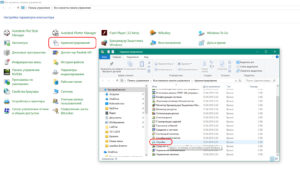 Если служба отключена, попробовать включить ее. Необходимо также удостовериться в том, что активирован автоматический запуск данной службы.
Если служба отключена, попробовать включить ее. Необходимо также удостовериться в том, что активирован автоматический запуск данной службы.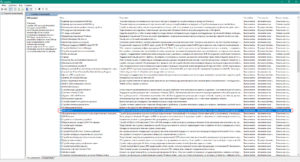
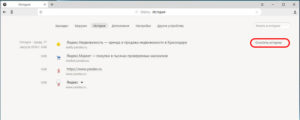 Далее галочками отметить нужные пункты и нажать на одноименную кнопку очистки. В Google Chrome подобные действия выполняются тем же способом.
Далее галочками отметить нужные пункты и нажать на одноименную кнопку очистки. В Google Chrome подобные действия выполняются тем же способом.